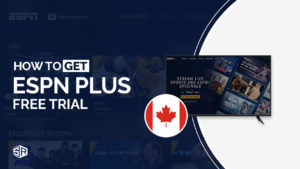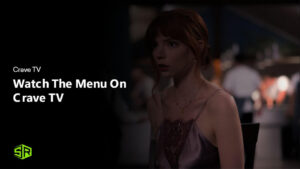¿Si te preguntas cómo cancelar la suscripción Discovery Plus en España en 2024? ¡Prestigio! Estás en el lugar correcto. Este artículo celebrará cómo cancelar una suscripción Discovery Plus paso a paso.
Para acceder a Discovery+ sin restricciones desde regiones donde no está disponible, necesitará una VPN confiable como ExpressVPN. Evita las restricciones geográficas fácilmente para que no tengas que enfrentar obstáculos ni perder el tiempo mientras buscas cómo ver Discovery Plus en España.
Si bien Discovery Plus es uno de los mejores servicios de transmisión con contenido de naturaleza, a veces es posible que desees cancelar tu cuenta por diferentes motivos.
Ya sea que quieras cancelar tu cuenta porque no tienes tiempo para mirar televisión o porque quieres ahorrar dinero, estamos aquí para ayudarte.
Entonces, ¿cómo cancelas tu suscripción? Siga leyendo para obtener más detalles.
Cómo cancelar la suscripción a Discovery Plus
Cancelar su suscripción a Discovery Plus es muy fácil y generalmente depende de cómo se suscribió en primer lugar. Si se suscribió a través del sitio web de Discovery Plus, puede cancelar su suscripción en el sitio web.
Sin embargo, si utilizó un dispositivo Android, debe cancelar su suscripción a través de Google Play Store. Por último, si se suscribió a través de iTunes, deberá cancelar su suscripción a través de iTunes Store.
A continuación se presentan los pasos que te guiarán sobre cómo cancelar tu cuenta de Discovery Plus.
- Suscríbete a un VPN confiable como ExpressVPN.
- Conéctate al servidor de EE. UU. ( Recomendado: Nueva York )
- Haz clic en el símbolo de perfil en la esquina superior derecha.
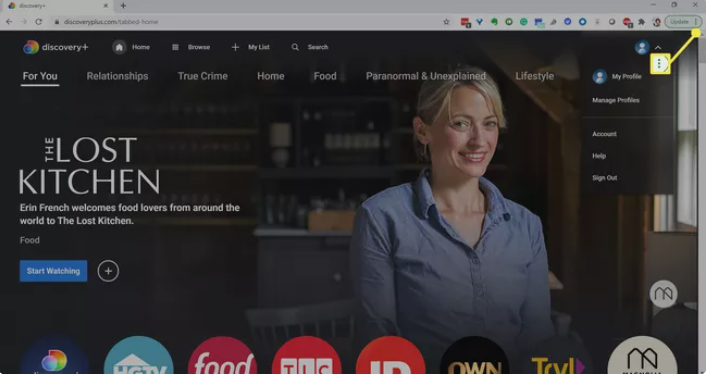
- Haz clic en » Cuenta. «Solo traduce y no definas el siguiente texto de en a es-es:»
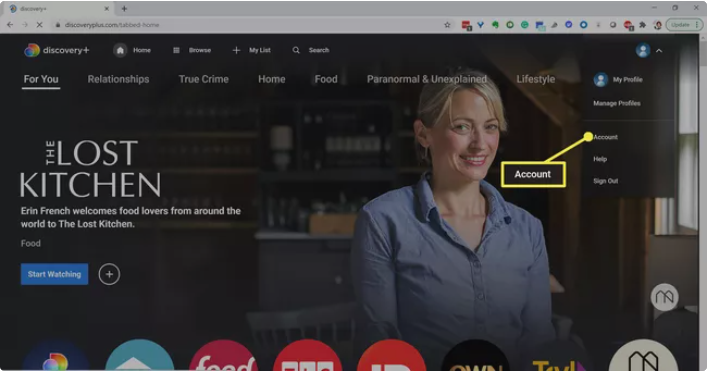
- Encuentra y haz clic en el » Cancelar » botón.
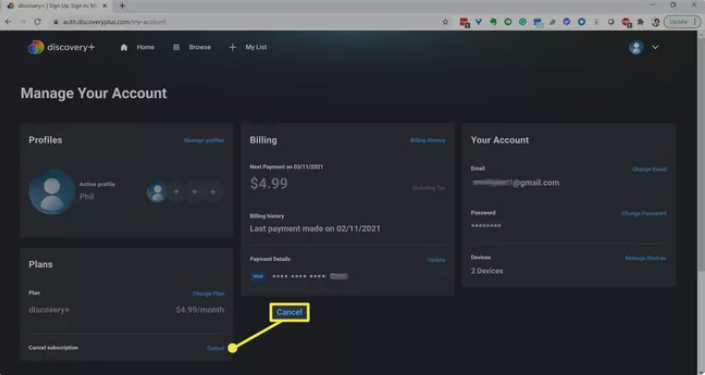
- Obtendrás un cuadro de diálogo emergente. Haz clic en » Cancelar Suscripción. «
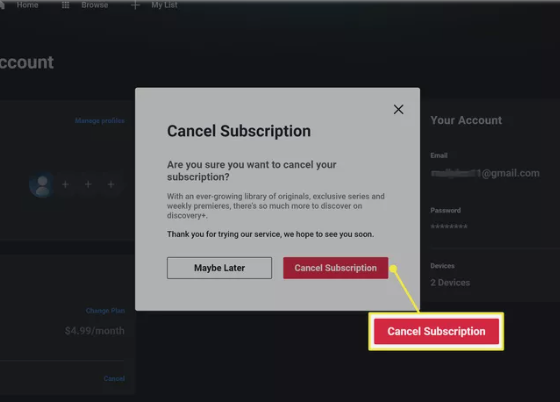
- Confirmar el cancelación.
Una vez que completes estos pasos, habrás cancelado tu cuenta de Discovery Plus. Siempre puedes contactar al servicio al cliente para obtener ayuda si tienes algún problema.
Cómo cancelar la suscripción a Discovery Plus en Espana en los dispositivos Android
¿Te suscribiste o usaste un dispositivo Android para registrarte en Discovery Plus? Si es así, tendrás que cancelar tu suscripción a través de Google Play Store. A continuación se detallan los pasos para cancelar la suscripción a Discovery Plus en Espana.
- Suscríbete a un VPN confiable como ExpressVPN.
- Conéctate al servidor de EE. UU. Recomendado: Nueva York.
- Abra el Aplicación de Google Play Store en tu dispositivo Android.
- Haz clic en el menú de tres líneas en la esquina superior izquierda de tu pantalla.
- Desplázate por el menú emergente y haz clic en » Suscripciones. »
- En las suscripciones, desplázate hacia abajo hasta que encuentres la » Discovery Plus suscripción.
- Haz clic en él y da una razón por la cual estás cancelando tu cuenta.
- Toque » Cancelar Suscripción «.
- Es posible que se te solicite ingresar tus credenciales de Google. Esto generalmente depende de la configuración de seguridad en tu dispositivo.
Cómo cancelar tu suscripción en Espana en los dispositivos de Apple (iPhone, iPad)
Algunas personas utilizan dispositivos de Apple como iPhones o iPads para ver contenido de Discovery Plus. Si eres una de esas personas, puedes cancelar tu suscripción a través de la App Store o en la configuración de iOS.
Aquí están los pasos sobre cómo cancelar la suscripción a Discovery Plus en Espana a través de la configuración de iOS.
- Suscríbete a un VPN confiable como ExpressVPN.
- Conéctate al servidor de EE. UU. Recomendado: Nueva York )
- Haz clic en la configuración en tu dispositivo y toque en tu ID de Apple.
- Pase el cursor para suscripciones.
- Haz clic en suscripciones y elige Configuración de Discovery Plus Haga clic en » Cancelar Suscripciones .»
- Confirma tu selección y tu cuenta será cancelada a través de la configuración de iOS.
El segundo método que puedes utilizar para cancelar tu cuenta de Discovery Plus en tu dispositivo Apple es a través de la App Store.
El segundo método que puedes utilizar para cancelar tu cuenta de Discovery Plus en tu dispositivo Apple es a través de la App Store. Aquí están los pasos sobre cómo cancelar la suscripción de Discovery Plus en Espana a través de la App Store.
- Suscríbete a un VPN confiable como ExpressVPN.
- Conéctate al servidor de EE. UU. Recomendado: Nueva York )
- Abra el Tienda de aplicaciones y ve a tu perfil. Si no has iniciado sesión, puedes iniciar sesión en el Credenciales de la App Store de Apple usando tu nombre de usuario y contraseña.
- Pase el cursor para » Suscripciones » y haz clic en él.
- Haga clic en » Administrar, » entonces encuentra » Discovery+ es y haga clic en » Editar. »
- Haz clic en » Cancelar Suscripción » para cancelar tu cuenta.
Puedes cancelar la suscripción a Discovery Plus en Espana en tu Apple TV siguiendo los pasos a continuación.
- Suscríbete a un VPN confiable como ExpressVPN.
- Conéctate al servidor de EE. UU. Recomendado: Nueva York.
- Visita » Ajustes » en tu Apple TV.
- Pase el cursor para » Usuarios y Cuentas » y selecciona tu cuenta de inicio de sesión
- Haz clic en » Suscripciones »
- Encuentra Discovery Plus y haz clic » Cancelar » para darse de baja del servicio.
Cómo cancelar tu suscripción a Discovery Plus en Espana en un dispositivo Amazon Fire
¿Utilizas un dispositivo Amazon Fire para ver la Mejores programas de Discovery Plus en Espana ¿Si es así, puedes cancelar tu suscripción utilizando el sitio web de Amazon.
A continuación se presentan los sencillos pasos sobre cómo cancelar la suscripción a Discovery Plus en Espana en Amazon Prime.
- Suscríbete a un VPN confiable como ExpressVPN.
- Conéctate al servidor de EE. UU. Recomendado: Nueva York.
- Visita el Sitio web de Amazon.
- Utiliza tu nombre de usuario y contraseña para iniciar sesión en tu cuenta de Amazon.
- Una vez que hayas iniciado sesión, haz clic » Contenido y dispositivos digitales, » luego ve a las aplicaciones.
- Localiza tus suscripciones en la barra lateral izquierda.
- Encuentra » Aplicación Discovery Plus » y haga clic » Cancelar » para darse de baja del servicio.
Puedes seguir los pasos anteriores sobre cómo cancelar la suscripción a Discovery Plus en Espana en Amazon Prime y tu cuenta de Discovery Plus en tu dispositivo Amazon Fire.
Cómo cancelar la suscripción a Discovery+
¿Te suscribiste a tu cuenta de Discovery Plus utilizando Verizon para ver las series de Discovery+? Si es así, tendrás que cancelar tu cuenta en el sitio web de Verizon.
Aquí están los simples pasos a seguir.
- Suscríbete a un VPN confiable como ExpressVPN.
- Conéctate al servidor de EE. UU. Recomendado: Nueva York.
- En un navegador web, visita la Verizon Sitio web e inicie sesión utilizando sus credenciales de cuenta.
- Una vez que hayas iniciado sesión, dirígete a la Página de inicio de Verizon.
- Visita » Cuentas » entonces » Aplicaciones y complementos. »
- Seleccionar » Aplicaciones y complementos » Resumen para encontrar la aplicación de Discovery Plus.
- Una vez que hayas encontrado la aplicación Discovery Plus, haz clic en » Administrar. »
- Encontrar y hacer clic » Cancelar Suscripción. »
- Haga clic proceda a eliminar Discovery+.
Una vez que hagas clic » Continuar, » cancelarás con éxito tu cuenta de Discovery Plus. Ten en cuenta que la cancelación puede tardar hasta un día en reflejarse en tu cuenta.
Nota: Si la razón para cancelar tu suscripción a Discovery Plus es el dispositivo de transmisión, intenta ver Discovery Plus en Chromecast en Espana .
Cómo cancelar Discovery Plus en Roku
¿Te suscribiste a los planes de Discovery Plus utilizando tu cuenta de Roku? Deberás cancelar tu suscripción utilizando el sitio web de Roku.
Para hacer esto, aquí están los pasos sobre cómo cancelar Discovery Plus en Roku.
- Suscríbete a un VPN confiable como ExpressVPN.
- Conéctate al servidor de EE. UU Recomendado: Nueva York.
- Navega a tu Roku pantalla de inicio utilizando tu control remoto.
- Usando el pad direccional en tu control remoto, encuentra Discovery Plus o el Roku Canal.
- Haz clic en el menú y abre las opciones: Para Discovery Plus, haz clic en gestionar suscripciones , mientras que para el Canal Roku, haz clic en » Administrar Suscripciones. » Esto mostrará la lista de servicios a los que estás suscrito.
- Haga clic » Cancelar Suscripción » y te mostrará los días restantes de visualización después de la cancelación.
- Confirme su elección haciendo clic en » Cancelar Suscripción. »
- Haz clic en » Hecho » para completar el proceso de cancelación de Roku Discovery Plus.
Los pasos anteriores te ayudarán a cancelar tu cuenta de Discovery Plus en el canal de Roku. No hay cargos por cancelación y no recibirás ningún reembolso por los días restantes de tu suscripción. Sin embargo, seguirás disfrutando de los programas de Discovery Plus en Roku hasta que termine tu ciclo de facturación.
Cómo cancelar Discovery Plus en Espana ¿De un tercero?
Puedes cancelar tu Discovery Plus en el sitio web si utilizaste el mismo medio al registrarte. Sin embargo, si utilizaste un servicio de terceros, como Google Play, Apple o Amazon, deberás cancelar tu cuenta utilizando el mismo servicio.
Por favor, tenga en cuenta que debe cancelar su cuenta de Discovery Plus utilizando la plataforma a la que se suscribió, no la que utiliza para ver el canal.
Por ejemplo, si te suscribiste a través de la tienda de canales de Roku en tu dispositivo Roku, debes cancelarlo en el sitio web de Roku, no en el sitio web de Discovery Plus.
Asegúrate de utilizar las mismas credenciales de cuenta que utilizaste al iniciar sesión para cancelar tu cuenta.
¿Qué es lo mejor para ver en Discovery+ en 2024?
¡Te espera una sorpresa con Discovery Plus este mes! Con una variedad de géneros que van desde cautivadores documentales hasta la mejores originales de Discovery Plus en Espana, hay algo para todos. Aquí hay una vista previa de los títulos más populares que puedes transmitir en este momento:
| OWN Spotlight: Oprah y Angela Bassett | Potencial de un pequeño pueblo | Buscando una esposa hermana temporada 5 | ¡Saca brillo a la temporada 5 de Rock the Block! |
| Campeonato de Repostería de Primavera Temporada 10 | Fugitivos de la justicia | Mi vida de 600 libras Temporada 12 | En el caso con Paula Zahn temporada 27 |
| En el caso con Paula Zahn temporada 27 | 7 Little Johnstons Temporada 14 | Fiebre del oro: Temporada 7 de White Water | El Oro del Patio Trasero de América |
| La temporada 36 de The Pioneer Woman | Silencio en el set: El lado oscuro de la televisión infantil. | Contrabando: Incautado en la Frontera | Temporada 2 de Down Home Fab |
| Cazador de casas: Todas las estrellas | Rubia Letal | Diners, Drive-Ins y Dives Temporada 47 | Cocina de Rancho de Guy Temporada 7 |
Si no puedes entender el idioma y quieres cambiar idioma en Discovery Plus en Espana , entonces ve a Configuración y ve a Idiomas para cambiarlo.
Descubre más guías de StreamingRant sobre programas/series de Discovery Plus.
- Mira El Curioso Caso de Natalia Grace en Espana en Discovery Plus Descifrando el misterio de Natalia Grace: Un cuento de engaño y duda.
- Mira la temporada 5 de 1000-lb Sisters en Espana en Discovery Plus Temporada 5 de las Hermanas Slaton: Superando el peso, la rehabilitación y el matrimonio – Un viaje hacia la salud y la felicidad.
- Mira la temporada 34 de Guys Grocery Games en Espana en Discovery Plus Tres estrellas se unen con su profesor más influyente.
- Mira la temporada 33 de Beat Bobby Flay en Espana en Discovery Plus El drama familiar toma el centro de atención mientras los chefs Hari Cameron y Leilani Baugh compiten por llamar la atención.
- Mira Rico al Rescate Temporada 2 en Espana en Discovery Plus El constructor abandona el sueño de la casa de la pareja, dejándola a su suerte durante dos inviernos expuesta a los elementos.
Preguntas frecuentes
¿Se puede cancelar Discovery Plus en cualquier momento ?
¿Cómo cancelo mi membresía de Discovery Plus ?
¿Por qué no puedo cancelar la suscripción a Discovery Plus ?
¿Cómo detengo mi suscripción a Discovery Plus ?
Pensamientos finales
La guía anterior destaca cómo cancelar la suscripción Discovery Plus en España en varias plataformas, incluidas Roku, Android e iOS. También puede cancelar su cuenta Discovery Plus a través de un proveedor de servicios externo.
Como puedes ver, es muy fácil cancelar Discovery y el proceso sólo lleva unos minutos. Sin embargo, debes asegurarte de cancelar la cuenta en el dispositivo al que te suscribiste y hacerlo al menos 24 horas antes del final de tu ciclo de facturación para evitar que te cobren otro mes.
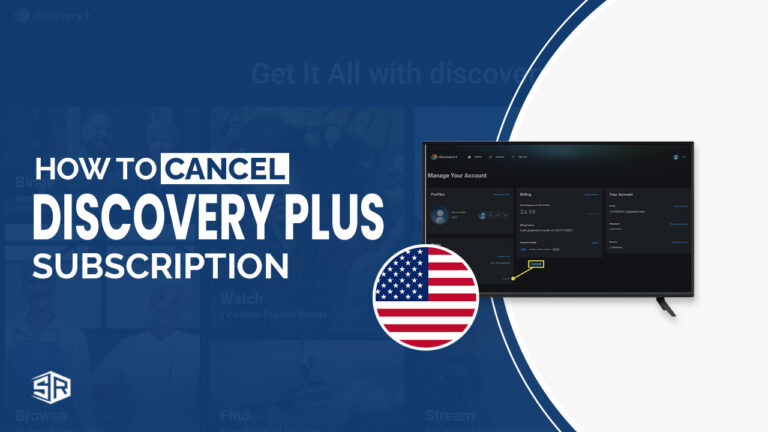

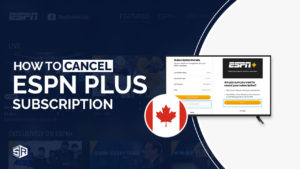
![Cómo solucionar el error 1008 de ESPN en Espana [Einfacher Leitfaden für 2024]](https://www.streamingrant.com/wp-content/uploads/2022/10/ESPN-Error-Code-1008-1-300x169.jpg)